- Autora Jason Gerald [email protected].
- Public 2023-12-16 11:00.
- Última modificació 2025-01-23 12:08.
A causa de la seva mida compacta, els ordinadors portàtils es poden modificar menys que els ordinadors de sobretaula. Normalment, podeu actualitzar (actualitzar) tres coses en un ordinador portàtil: memòria d'accés aleatori (RAM), disc dur (disc dur) i targeta de so / vídeo (targeta de so). En aquest article es descriuen els passos generals que necessiteu per actualitzar un ordinador portàtil, però si esteu bloquejat i no trobeu cap solució, potser us recomanem que consulteu la documentació del fabricant del vostre ordinador portàtil.
Pas
Mètode 1 de 6: Preparació de les especificacions de memòria de l'ordinador portàtil

Pas 1. Cerqueu el nom de sèrie i el número de model del vostre ordinador portàtil
El nom, la sèrie i el número del model del fabricant solen imprimir-se al propi portàtil.
El nom de sèrie i el número de model sovint s’imprimeixen a la part inferior de l’ordinador portàtil, però de vegades també s’imprimeixen al teclat de la part interior de l’ordinador portàtil
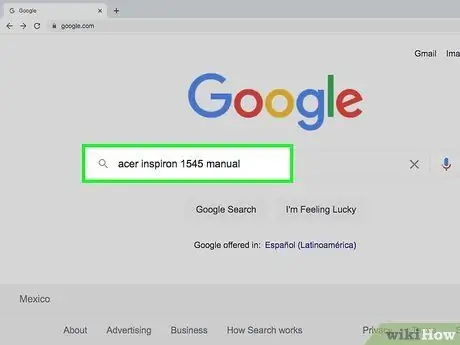
Pas 2. Cerqueu el manual del portàtil
Al motor de cerca, escriviu el nom del fabricant, la sèrie i el número de model del vostre ordinador portàtil i, a continuació, escriviu manual. Entre els resultats de la cerca, trobareu un enllaç al manual mateix o a una pàgina del lloc web del fabricant de portàtils. Podeu descarregar manuals o guies de manteniment en aquest lloc.
- També podeu visitar directament el lloc del fabricant per obtenir un manual o una guia de manteniment.
- Si està disponible, descarregueu la guia de servei i manteniment, ja que conté informació detallada sobre maquinari específic que es pot utilitzar per actualitzar el vostre ordinador portàtil.
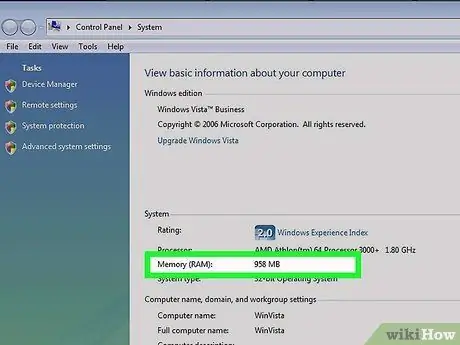
Pas 3. Determineu la quantitat de memòria que utilitza el Windows Vista o el Windows 7 per a l'ordinador portàtil
Feu clic al menú Inici, feu clic amb el botó dret a Ordinador i, a continuació, feu clic a Propietats. A la secció del sistema (sistema), la memòria instal·lada (RAM) mostra la quantitat de memòria que heu instal·lat.
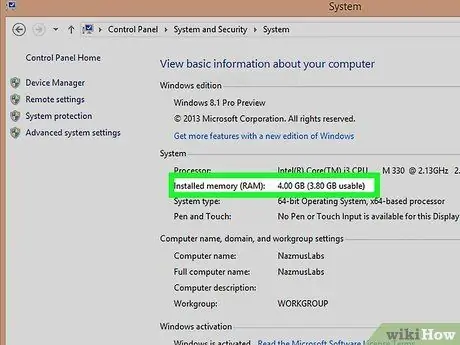
Pas 4. Determineu quanta memòria utilitza Windows 8 amb l'ordinador portàtil
A la secció d'escriptori (pantalla principal quan el portàtil està engegat), feu clic amb el botó dret a El meu ordinador i, a continuació, feu clic a Propietats. A la secció del sistema (sistema), la memòria instal·lada (RAM) mostra la quantitat de memòria que heu instal·lat.
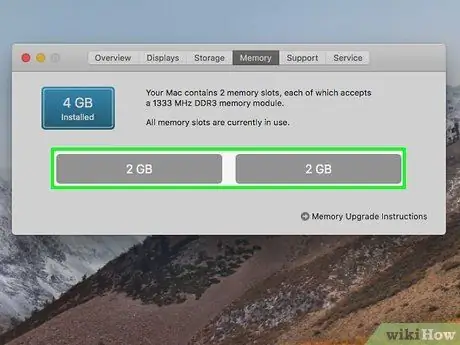
Pas 5. Determineu la quantitat de memòria que utilitza el portàtil Mac
Feu clic al menú Apple i, a continuació, feu clic a Quant a aquest Mac. A la finestra Quant a aquest Mac, la memòria mostra la quantitat de memòria d'accés aleatori (RAM) que heu instal·lat.
Per obtenir més informació, feu clic a Més informació i, a continuació, feu clic a la pestanya Memòria
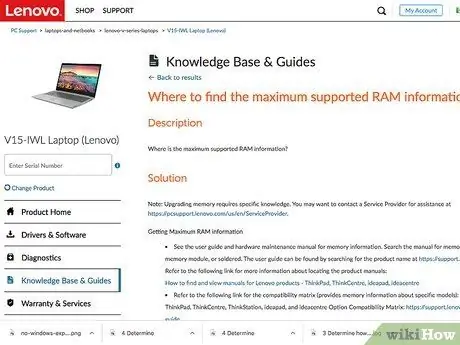
Pas 6. Determineu si teniu memòria RAM d'accés aleatori (RAM) màxima o no
Al manual descarregat del portàtil, consulteu les especificacions del sistema per veure si utilitzeu o no la memòria RAM d’accés aleatori màxim (RAM).
Mètode 2 de 6: Augmenteu la memòria RAM del vostre ordinador portàtil
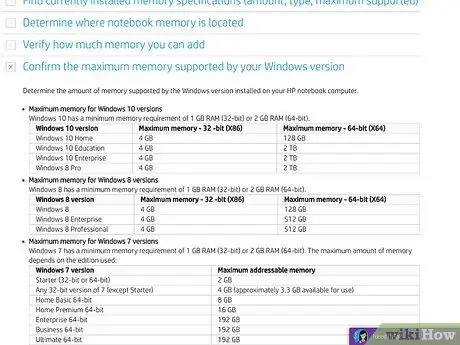
Pas 1. Determineu el tipus de memòria RAM que utilitza el portàtil
Al manual descarregat del portàtil, busqueu la secció de mòduls de memòria.
-
Si no trobeu aquesta informació al manual del vostre ordinador portàtil, hi ha diverses eines en línia que us mostraran la memòria RAM adequada per a la vostra sèrie i model de portàtil específics. Feu clic aquí per obtenir un exemple d'una de les eines en línia.

Actualitzeu un ordinador portàtil Pas 2
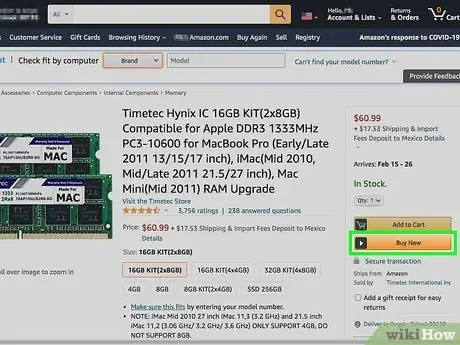
Pas 2. Compreu la memòria RAM que necessiteu
El podeu comprar a diversos llocs. Quan hàgiu identificat el tipus específic de RAM que voleu comprar, escriviu el tipus específic de RAM en un motor de cerca i, a continuació, trieu una botiga en línia de la qual vulgueu comprar RAM.
Si utilitzeu més d'un mòdul de memòria RAM, heu d'assegurar-vos que cadascun d'ells tingui la mateixa mida. Per exemple, no podeu utilitzar un mòdul de 2 GB de RAM amb un mòdul de 4 GB de RAM. Tots dos han de tenir una mida de memòria de 2 GB, per exemple

Pas 3. Abans d’obrir l’ordinador o eliminar la memòria RAM, protegiu-vos instal·lant voltatge neutre
L’electricitat estàtica pot danyar els components de l’ordinador. La forma més senzilla és tocar un tros de metall abans de treure i substituir components de l'ordinador, però també hi ha altres mètodes que podeu utilitzar.

Pas 4. Utilitzeu un tornavís per obrir el tauler d'accés a la memòria RAM
A la majoria d'ordinadors portàtils, aquest panell es troba sota la coberta de l'ordinador portàtil i es bloqueja amb un o més cargols.
La guia de manteniment del portàtil us proporcionarà instruccions molt específiques sobre com fer-ho

Pas 5. Si substituïu completament la vostra antiga memòria RAM, traieu-la
Si afegiu memòria RAM a una ranura de memòria buida, no cal que traieu la memòria RAM anterior.

Pas 6. Instal·leu la nova memòria RAM
Premeu la memòria RAM lentament però constantment al seu lloc. No l'obligueu si resulta que aquest procés no és fàcil.

Pas 7. Utilitzeu cargols per tancar el tauler d'accés
Mètode 3 de 6: Configuració de les especificacions del disc dur de l'ordinador portàtil

Pas 1. Cerqueu el nom de sèrie i el número de model del vostre ordinador portàtil
El nom, la sèrie i el número del model del fabricant solen imprimir-se al propi portàtil.
El nom de sèrie i el número de model sovint s’imprimeixen a la part inferior de l’ordinador portàtil, però de vegades també s’imprimeixen al teclat de l’ordinador portàtil
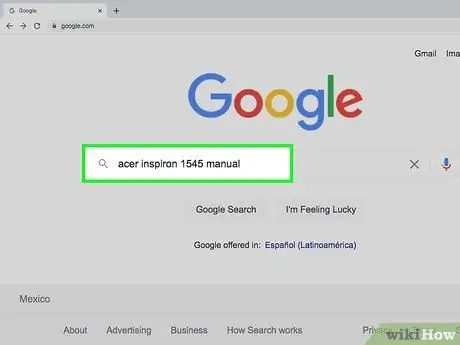
Pas 2. Cerqueu el manual del portàtil
Al motor de cerca, escriviu el nom del fabricant, la sèrie i el número de model del vostre ordinador portàtil i, a continuació, escriviu manual. Entre els resultats de la cerca, trobareu un enllaç al manual mateix o a una pàgina del lloc web del fabricant de portàtils. Podeu descarregar manuals o guies de manteniment en aquest lloc.
- També podeu visitar directament el lloc del fabricant per obtenir un manual o una guia de manteniment.
- Si està disponible, descarregueu la guia de servei i manteniment, ja que conté informació detallada sobre maquinari específic que es pot utilitzar per actualitzar el portàtil.
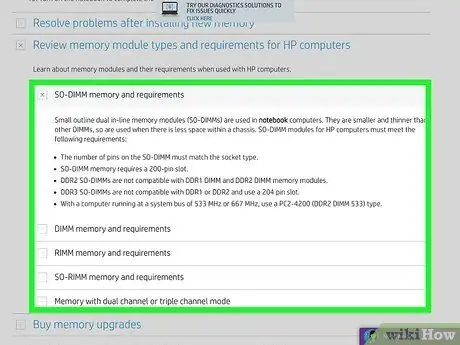
Pas 3. Cerqueu un disc dur que s'adapti al vostre ordinador portàtil
Al manual d’usuari o a la guia de manteniment, especifiqueu el model de disc dur que s’adapti al vostre ordinador portàtil.
- En un motor de cerca, cerqueu el model específic de disc dur que s’adapti al vostre ordinador portàtil.
- Si el disc dur no té la mida física adequada, aquests components no s’adaptaran quan s’instal·lin al portàtil.
Mètode 4 de 6: Milloreu el disc dur de l'ordinador portàtil Kualitas

Pas 1. Connecteu l'ordinador portàtil amb el cable d'alimentació i engegueu-lo
El procés de gravació de còpia de seguretat del disc dur pot trigar més que la bateria de l'ordinador portàtil. Si el connecteu a la xarxa elèctrica, no us haureu de preocupar de la quantitat de bateria que us queda.
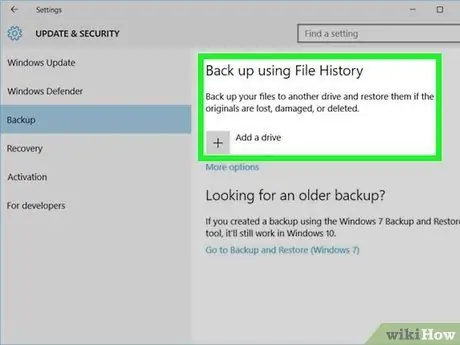
Pas 2. Feu una còpia de seguretat del disc dur del portàtil
Abans d’instal·lar el nou disc dur, copieu el contingut del vostre disc dur antic al nou disc dur. Això estalviarà temps perquè no cal que torneu a instal·lar totes les aplicacions.
- Al Windows 8, System Image Back Up és un programa que podeu utilitzar per fer una còpia de seguretat del disc dur. Als sistemes operatius Windows 7 i anteriors, aquest programa s’anomena Còpia de seguretat i restauració.
- En sistemes operatius Mac OS X 10.5 o anteriors, podeu utilitzar Time Machine per fer una còpia de seguretat del disc dur. També podeu utilitzar la Utilitat de disc per fer una còpia de seguretat del disc dur en un CD o DVD.
- Si voleu iniciar una actualització al vostre nou disc dur, no enregistreu dades al nou disc dur. Instal·leu el vostre sistema operatiu i, a continuació, instal·leu i copieu els fitxers que necessiteu.

Pas 3. Connecteu el nou disc dur al port USB del portàtil
Necessitareu un adaptador SATA a USB per connectar els dos discs durs. També podeu col·locar el nou disc dur en una funda de disc dur extern que tingui connexió USB.
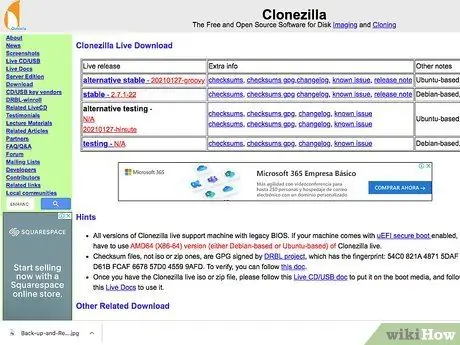
Pas 4. Instal·leu el programari de clonatge al disc dur antic
Alguns fabricants de maquinari inclouen el seu propi programari de clonació que es pot preinstal·lar al vostre ordinador. També podeu utilitzar aplicacions de tercers.
- Clonezilla és una utilitat de clonació de discs de programari lliure que és gratuïta i es pot utilitzar en gairebé qualsevol sistema operatiu (multiplataforma).
- Hi ha molts programes de clonació per a tots els sistemes operatius principals.
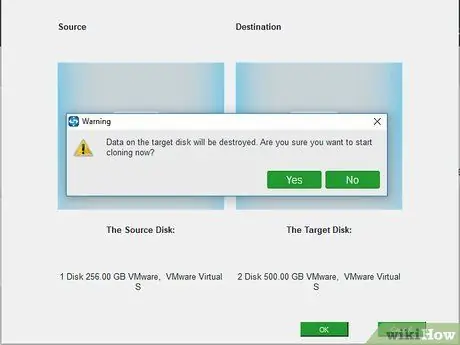
Pas 5. Feu la clonació de maquinari antic en maquinari nou
Abans de començar la clonació, assegureu-vos de llegir l'arxiu d'ajuda per assegurar-vos que enteneu el procés.
El programari de clonació comprovarà que el nou disc dur tingui prou capacitat per clonar-lo

Pas 6. Un cop finalitzada la clonació, apagueu l'ordinador portàtil i desconnecteu-lo
Assegureu-vos de desconnectar i desactivar també el nou disc dur. Abans de continuar, espereu com a mínim un minut fins que la potència es dissipe a l'ordinador portàtil.

Pas 7. Traieu la bateria de l'ordinador portàtil
Si la bateria continua al disc dur, pot causar una descàrrega elèctrica. També l’haureu d’eliminar per arribar al disc dur del portàtil.

Pas 8. Agafeu el disc dur vell
Com s’ha explicat anteriorment, podeu arribar al disc dur a través del compartiment de la bateria. En altres tipus d’ordinadors portàtils, és possible que hagueu d’eliminar tota la carcassa exterior o el teclat. Alguns ordinadors portàtils permeten l'accés directe al disc dur mitjançant un tauler d'accés situat a la part inferior.
Si no esteu segur de com treure el disc dur del portàtil, consulteu el manual d’usuari o la guia de manteniment del portàtil

Pas 9. Instal·leu el nou disc dur
Col·loqueu un disc dur nou, però no l’obligueu.

Pas 10. Torneu a muntar l'ordinador portàtil i engegueu-lo
Si enceneu l'ordinador portàtil amb un disc dur buit, haureu de tornar a instal·lar el sistema operatiu.
Mètode 5 de 6: Configuració de les especificacions de la targeta de so i de vídeo de l'ordinador portàtil

Pas 1. Cerqueu el nom de sèrie i el número de model del vostre ordinador portàtil
El nom, la sèrie i el número del model del fabricant solen imprimir-se al propi portàtil.
El nom de sèrie i el número de model sovint s’imprimeixen a la part inferior de l’ordinador portàtil, però de vegades també s’imprimeixen al teclat de l’ordinador portàtil
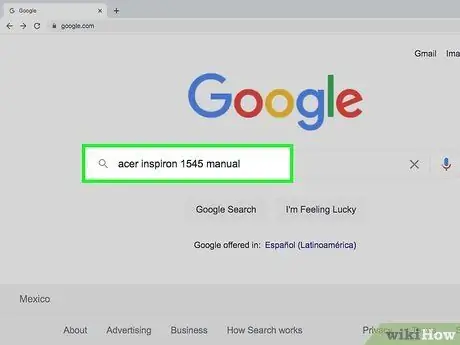
Pas 2. Cerqueu el manual del portàtil
Al motor de cerca, escriviu el nom del fabricant, la sèrie i el número de model del vostre ordinador portàtil i, a continuació, escriviu manual. Entre els resultats de la cerca, trobareu un enllaç al manual mateix o a una pàgina del lloc web del fabricant de portàtils. Podeu descarregar manuals o guies de manteniment en aquest lloc.
- També podeu visitar directament el lloc del fabricant per obtenir un manual o una guia de manteniment.
- Si està disponible, descarregueu la guia de servei i manteniment, ja que conté informació detallada sobre maquinari específic que es pot utilitzar per actualitzar el vostre ordinador portàtil.
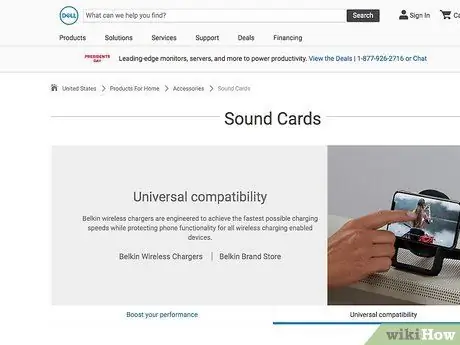
Pas 3. Cerqueu la targeta de so i vídeo adequada per al vostre ordinador portàtil
Al manual d’usuari o a la guia de manteniment, especifiqueu la targeta de so i vídeo adequada per al vostre ordinador portàtil. Sovint no es pot millorar la qualitat de la targeta de so i vídeo. El manual de l'usuari proporcionarà informació al respecte.
En un motor de cerca, cerqueu la targeta de so i vídeo específica que s’adapti al vostre ordinador portàtil
Mètode 6 de 6: millora de la qualitat de la targeta de so o de vídeo de l’ordinador portàtil

Pas 1. Abans de començar, desconnecteu l'alimentació i la bateria de l'ordinador portàtil
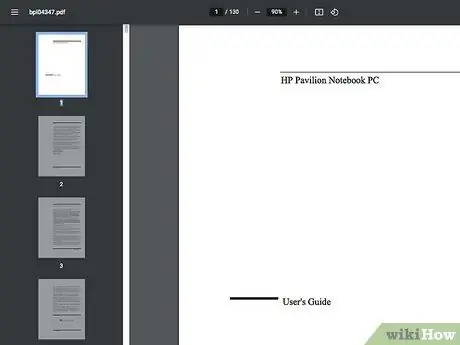
Pas 2. Cerqueu informació a la guia de manteniment del portàtil
Com que hi ha diferents models d’ordinadors portàtils, el procés d’accés a les targetes de so i vídeo també pot variar. Una guia de manteniment de portàtils proporcionarà informació detallada sobre com fer-ho.
En alguns ordinadors portàtils de gamma alta, es pot obtenir accés a la targeta gràfica traient el tauler de la part inferior. A continuació, heu de seguir els passos següents per arribar a la ranura de la targeta gràfica

Pas 3. Traieu el teclat del portàtil
En alguns ordinadors portàtils, podeu accedir a la targeta de so i vídeo si traieu el teclat. Això vol dir que heu de treure els cargols de sota de la tapa de la frontissa i, a continuació, traieu el teclat i desconnecteu el connector.
- Per poder rastrejar els diferents cargols, utilitzeu cinta transparent per enganxar els cargols a un tros de paper o cartró i, a continuació, etiqueteu cada cargol.
- Alguns ordinadors portàtils connecten el teclat mitjançant tacs que permeten treure el teclat sense treure els cargols.

Pas 4. Traieu el dispositiu de visualització, si cal
Per a alguns ordinadors portàtils, haureu d’eliminar la pantalla de l’ordinador portàtil per accedir als cables de la targeta de so i vídeo. Traieu els cargols que fixen el conjunt de la pantalla i desconnecteu el cable de vídeo i l'antena sense fils.

Pas 5. Traieu la unitat de CD / DVD, si cal
A la majoria d'ordinadors portàtils, el truc és prémer el pestell d'alliberament i treure'l de la ranura on hi ha inserit el CD ROM (compartiment de la unitat).

Pas 6. Traieu la tapa superior de l'ordinador portàtil, si cal
Traieu els cargols que el fixen a la base de l'ordinador portàtil.

Pas 7. Traieu la targeta gràfica antiga

Pas 8. Instal·leu la nova targeta gràfica a la ranura
Premeu la targeta directament constantment. No l’obligueu.

Pas 9. Torneu a muntar l'ordinador portàtil
Inverteixi els passos que heu seguit en instal·lar la nova targeta per tornar a muntar l'ordinador portàtil.
Advertiment
- Tot i que és possible actualitzar el portàtil de les maneres esmentades anteriorment, no hauríeu de comprar un portàtil pensant que podreu actualitzar-lo més endavant. Sovint, és més econòmic comprar un ordinador portàtil amb totes les funcions que necessiteu des del principi i potser una mica més barat que comprar una màquina de gamma baixa i actualitzar-la al nivell desitjat.
- Els ordinadors de sobretaula normalment permeten als usuaris seleccionar memòria d'accés aleatori (RAM) i targetes gràfiques de qualsevol fabricant, mentre que els ordinadors portàtils normalment requereixen que els usuaris obtinguin equips actualitzats del mateix fabricant de portàtils.






